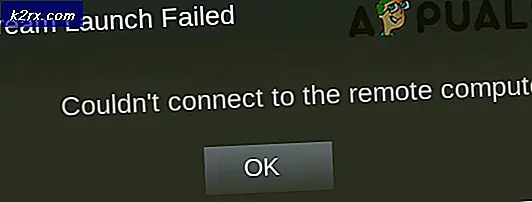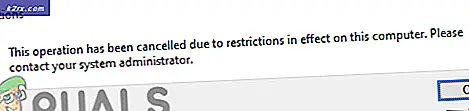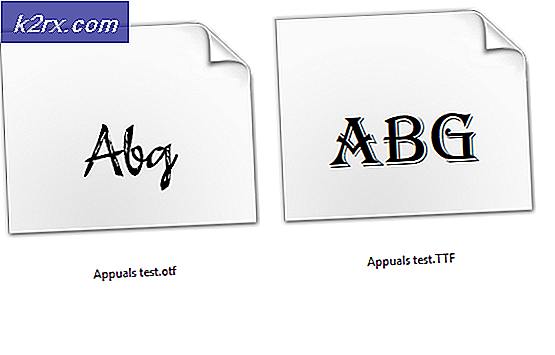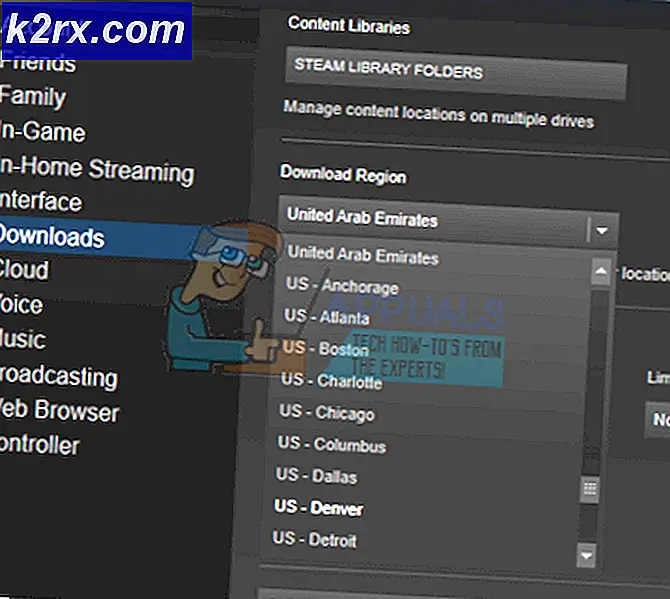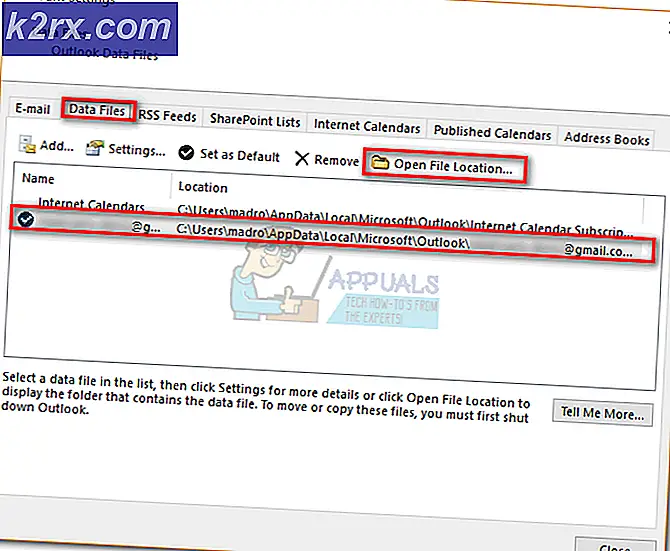Fix: Kesalahan Instalasi Pembaruan Microsoft Edge STATUS_INVALID_IMAGE_HASH di Windows 10?
Microsoft Edge adalah browser web yang sudah diinstal sebelumnya di Windows 10 selain penjelajah Internet konvensional dan seperti banyak browser lainnya, ini juga memiliki masalah. Pengguna telah melaporkan kesalahan saat mereka mencoba memperbarui Microsoft Edge. Misalnya, penginstal pembaruan berjalan normal tetapi setelah selesai, Microsoft Edge tidak berfungsi dan menampilkan kode kesalahan. Kesalahan ini muncul terlepas dari opsi mana yang coba dibuka, bahkan jika Pengaturan Tepi sedang dibuka. Pengguna menjadi frustrasi ketika kesalahan ini mengganggu penjelajahan mereka dan mengakibatkan efek buruk pada pengalaman kerja pengguna.
Apa Penyebab Kode Kesalahan MS Edge: STATUS_INVALID_IMAGE_HASH?
Untungnya, Windows 10 memberi pengguna opsi untuk mengatur ulang jika aplikasi mengalami kesalahan atau tidak berfungsi dengan baik. Tetapi tidak ada opsi di Windows untuk menghapus Microsoft Edge, namun browser itu sendiri menyertakan dua opsi: satu untuk memperbaiki tanpa memengaruhi data Anda dan yang lainnya adalah mengatur ulang, yang akan menghapus semua data browser Anda dan kemudian mengatur ulang aplikasi. Terlepas dari semua opsi ini, kesalahan penginstalan pembaruan muncul. Penyebabnya tercantum di bawah ini:
- Mulai ulang PC: Ini akan menghapus Random Access Memory (RAM) komputer Anda. Aktivitas ini dapat membantu dalam penginstalan pembaruan dari kesalahan di browser MS Edge Anda. Sekarang coba instal pembaruan MS Edge dan periksa apakah masalah telah teratasi atau tidak.
- Perbarui Perangkat Lunak Pihak Ketiga: Jika Anda memiliki pembaruan anti-virus yang tertunda di PC Anda, unduh dan instal terlebih dahulu. Setelah selesai, restart PC Anda. Sekarang coba instal pembaruan MS Edge dan periksa apakah masalah telah teratasi atau tidak.
- Nonaktifkan Perangkat Lunak Pihak Ketiga: Jika memperbarui anti-virus Anda tidak membantu, mungkin perangkat lunak pihak ketiga Anda memblokir Windows untuk menginstal pembaruan MS Edge. Oleh karena itu, nonaktifkan dari pengaturannya. Sekarang coba instal pembaruan MS Edge dan periksa apakah masalah telah teratasi atau tidak.
Nonaktifkan Integritas Kode Perender menggunakan Command Prompt
Banyak pengguna melaporkan bahwa menonaktifkan integritas kode rendering MS Edge membantu mereka memecahkan masalah ini. Cukup ikuti instruksi yang diberikan di bawah satu per satu untuk menyelesaikan masalah:
- Tutup browser Microsoft Edge di PC Anda.
- Klik Mulailah, Cari cmd dan pilih Jalankan sebagai administrator. Ini akan membuka jendela konfirmasi di layar Anda.
- Pilih Iya untuk mengkonfirmasi eksekusi. Ini akan membuka Command Prompt dengan hak istimewa admin.
- Salin-tempel perintah berikut di prompt perintah dan tekan Memasukkan. Perintah ini akan menambahkan kunci RendererCodeIntegrity untuk Microsoft Edge di bawah Windows Registry dan juga menyetel nilainya menjadi nol (menonaktifkan fitur). Setelah proses eksekusi perintah ini berhasil diselesaikan, CMD akan ditutup secara otomatis.
REG TAMBAHKAN "HKLM \ Software \ Policies \ Microsoft \ Edge" / v RendererCodeIntegrityEnabled / t REG_DWORD / d
- Sekarang Mengulang kembali PC Anda.
- Buka Microsoft Edge dan coba instal pembaruan sekarang. Ini akhirnya akan memperbaiki masalah Anda.